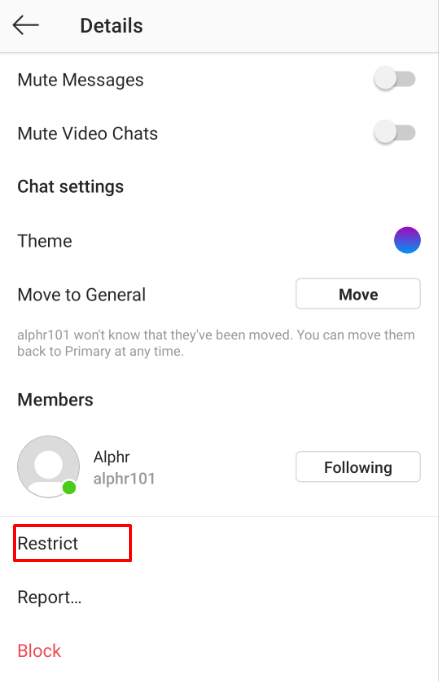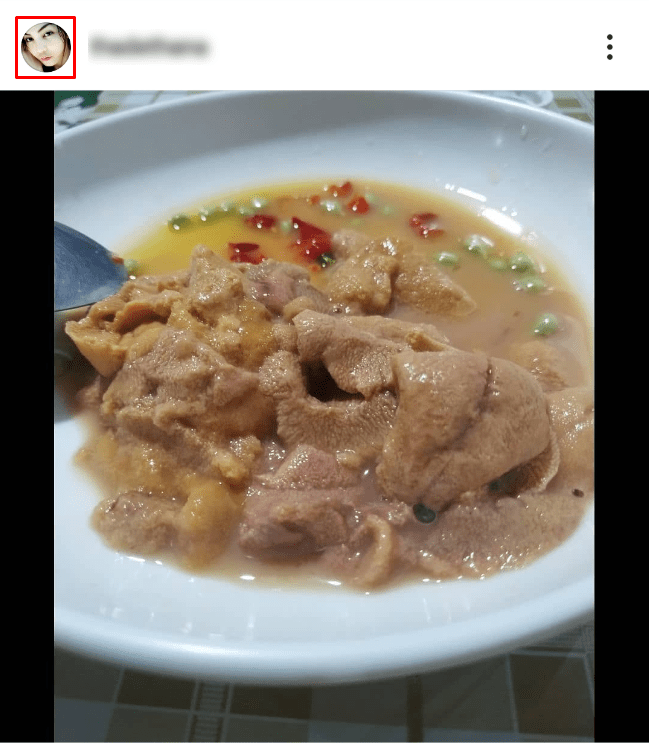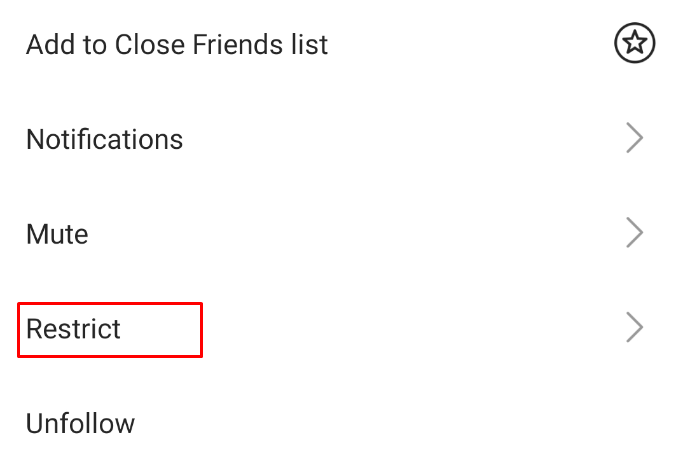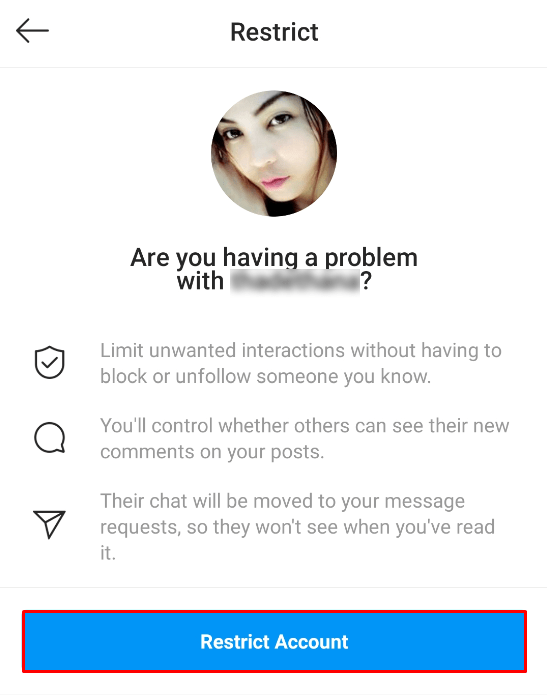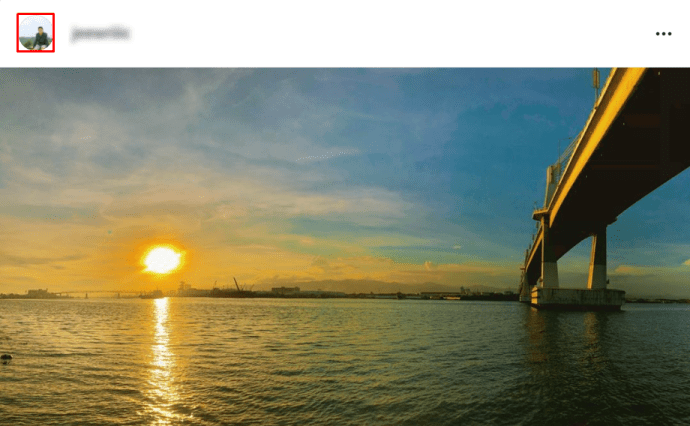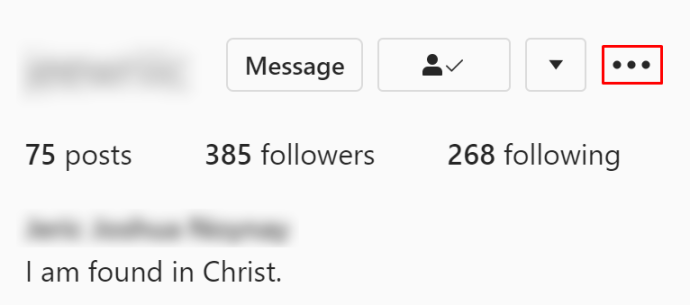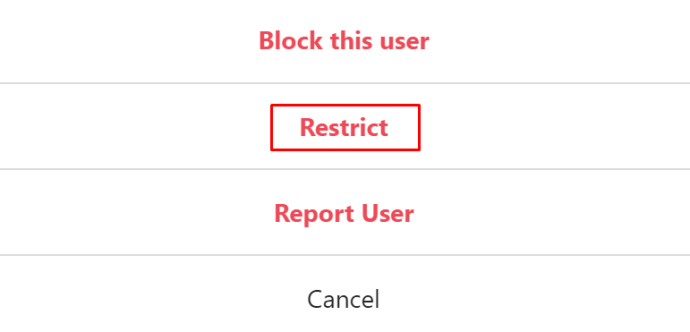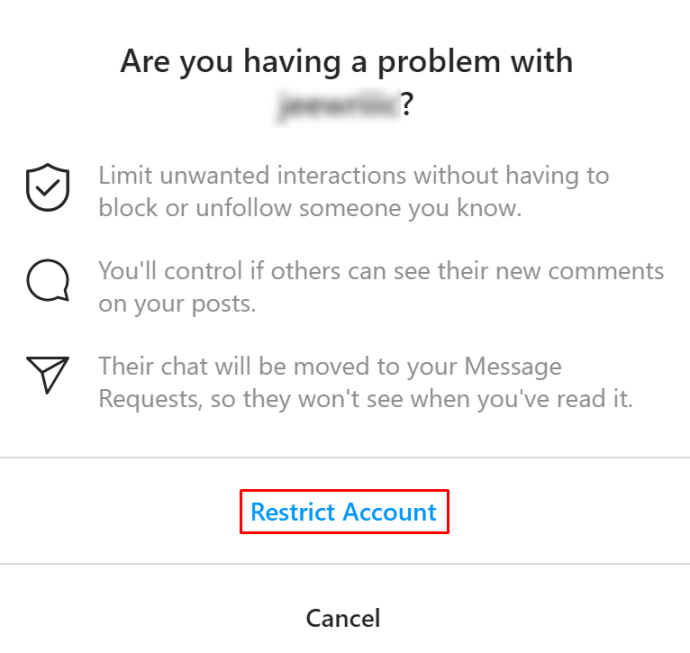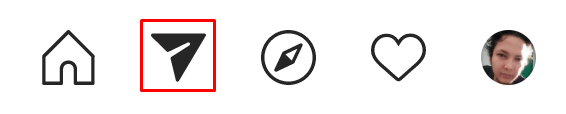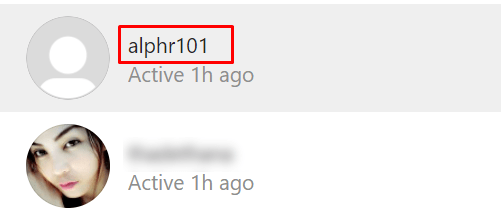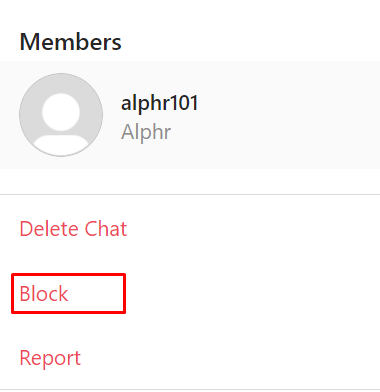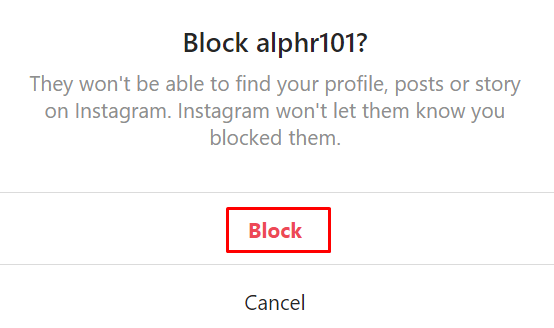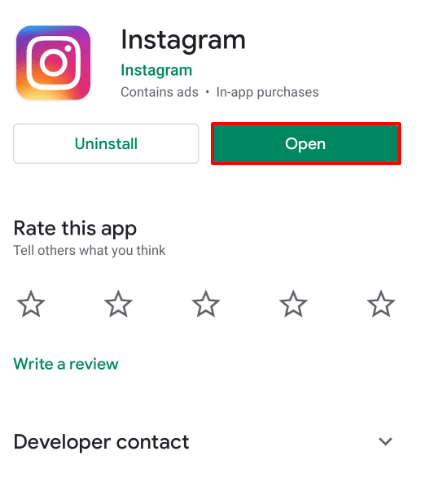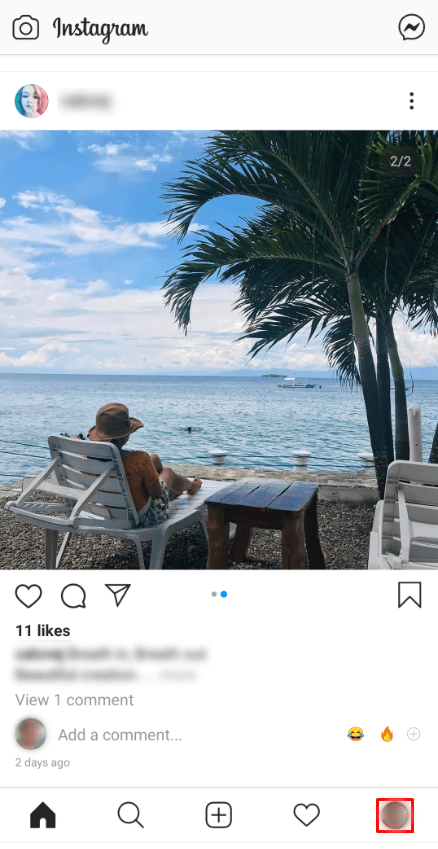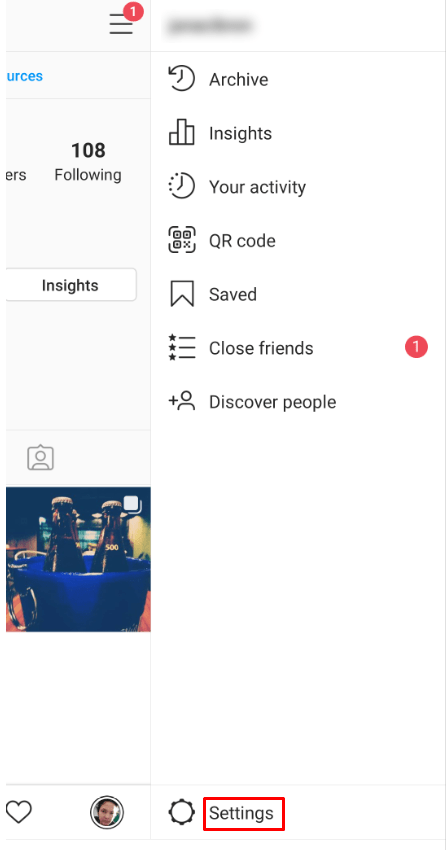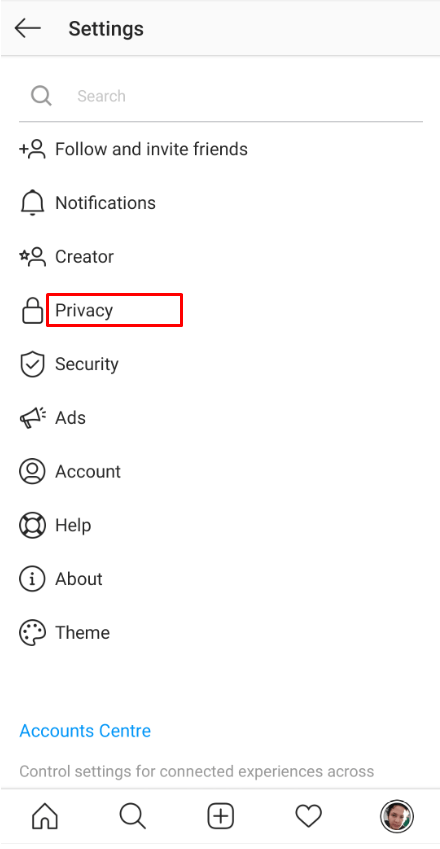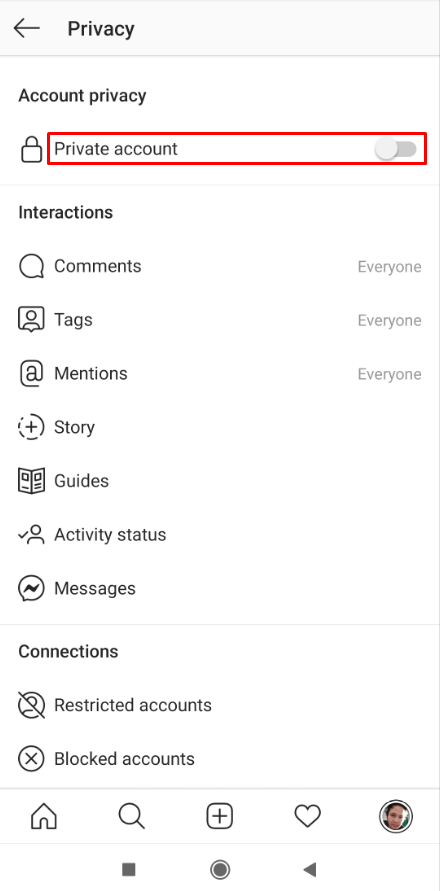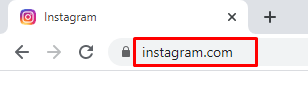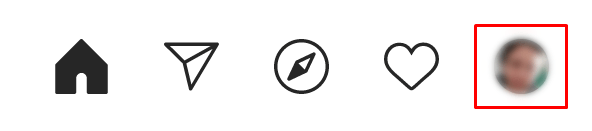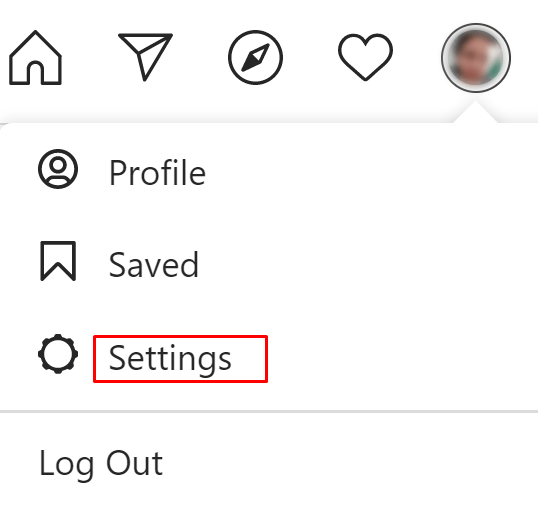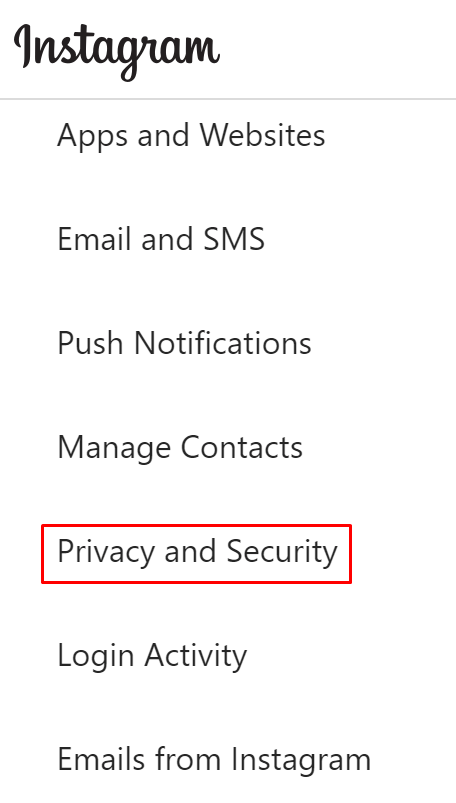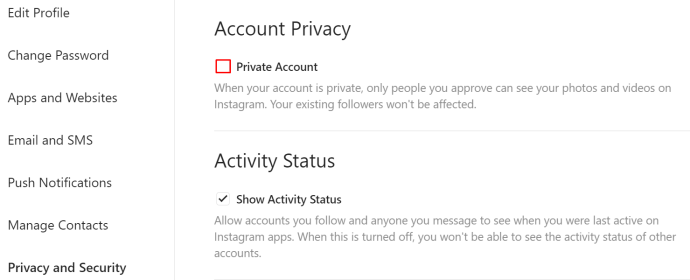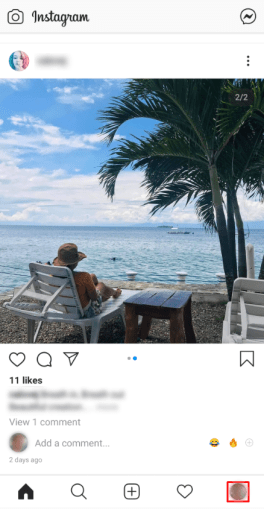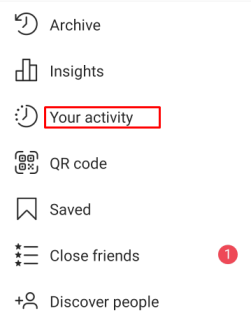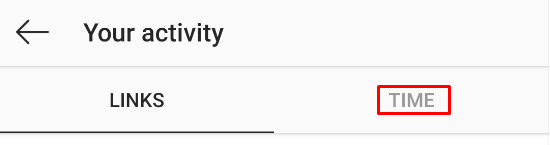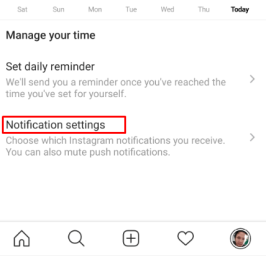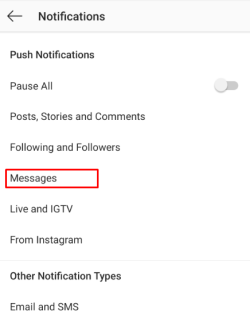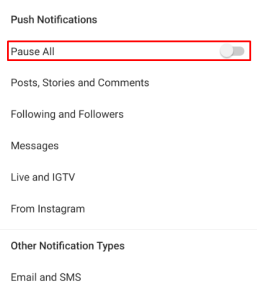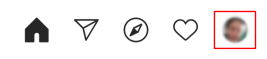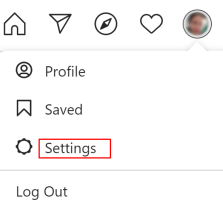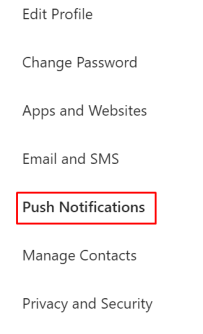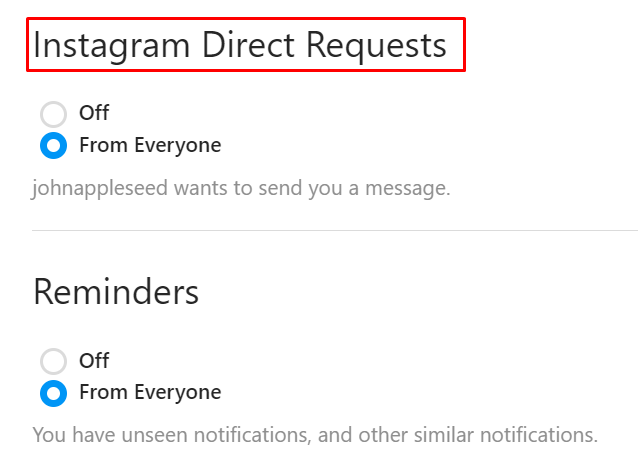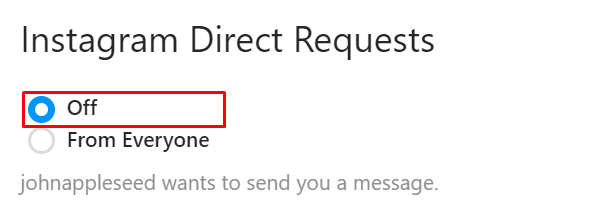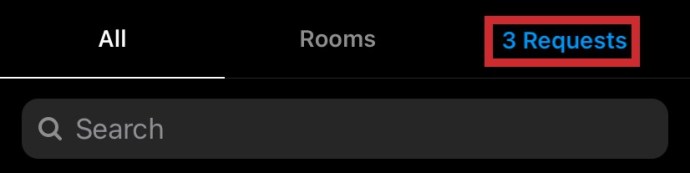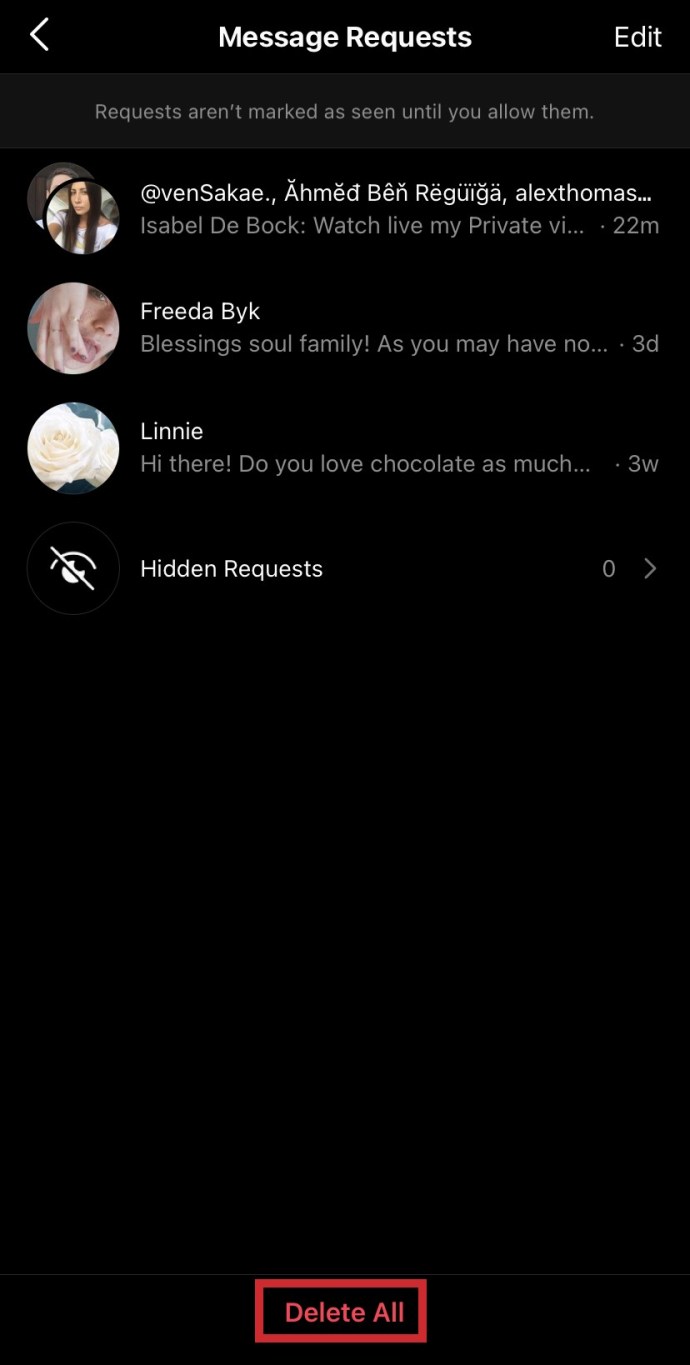Instagram에서 다이렉트 메시징을 차단하는 방법
Instagram의 인스턴트 메시징 기능은 몇 년 동안 사용되었습니다. 사람들은 인스타그램 콘텐츠를 서로 공유하고 캐주얼하게 채팅하기 위해 다이렉트 메시지 또는 "DM"을 사용합니다.
Instagram이 매우 사용자 친화적인 플랫폼이라는 사실에도 불구하고 직접 메시지 기능을 완전히 끌 수 있는 공식적인 방법은 없습니다. 그러나 직접 메시지로 방해받지 않도록 하는 해결 방법이 있습니다.
다중 솔루션
쪽지를 받지 않는 방법은 여러 가지가 있습니다. Android, iOS 및 데스크톱에서 이에 접근하는 방법은 다음과 같습니다.
계정 제한
누군가의 말을 듣는 것이 지겹고 그들의 메시지가 메시지 요청 탭으로 바로 전달되도록 하려면 언제든지 원하는 계정을 제한할 수 있습니다. 또한 다른 사람들이 내 게시물에 달린 댓글을 볼 수 있는지 여부를 제어할 수 있습니다. 가장 중요한 것은 팔로우를 취소하거나 차단할 필요가 없기 때문에 계정에서 내가 그들을 제한했다는 사실을 알 수 없다는 것입니다.
안드로이드와 iOS
Instagram에서 사람을 제한하는 방법에는 두 가지가 있습니다. 첫 번째 방법은 다음과 같습니다.
- 그 사람과의 쪽지 대화로 이동합니다.

- "NS” 아이콘이 오른쪽 상단에 있습니다.

- 선택하다 얽매다
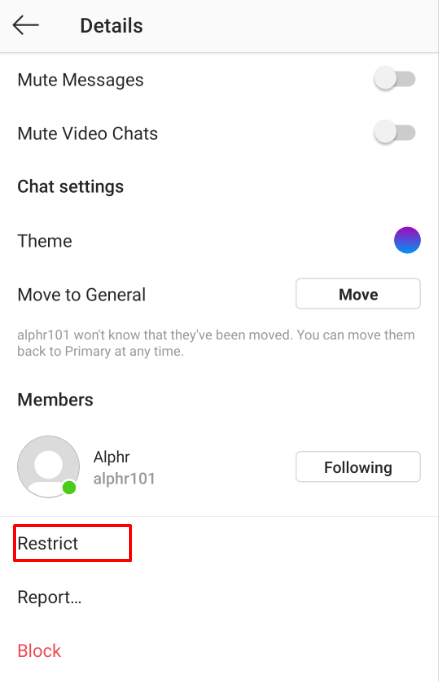
그리고 두 번째 방법:
- 그 사람의 프로필로 이동
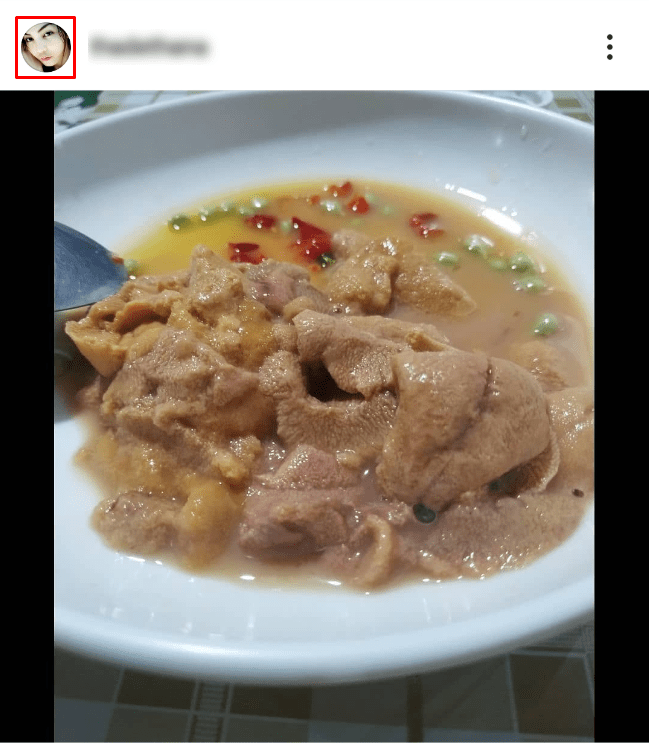
- 수도꼭지 '수행원.’

- 수도꼭지 '얽매다.’
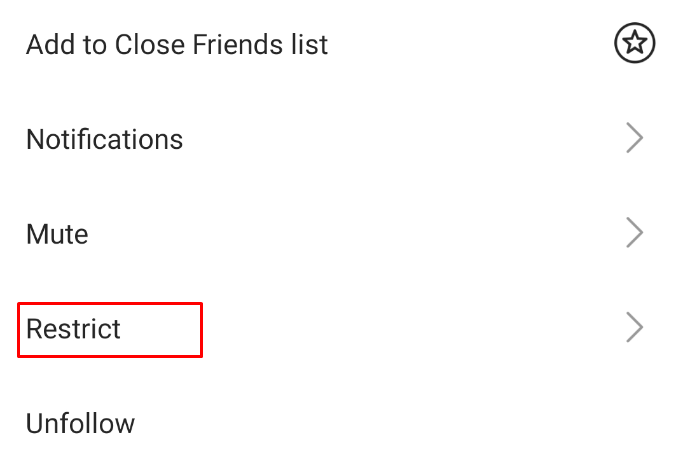
- 수도꼭지 '계정 제한.’
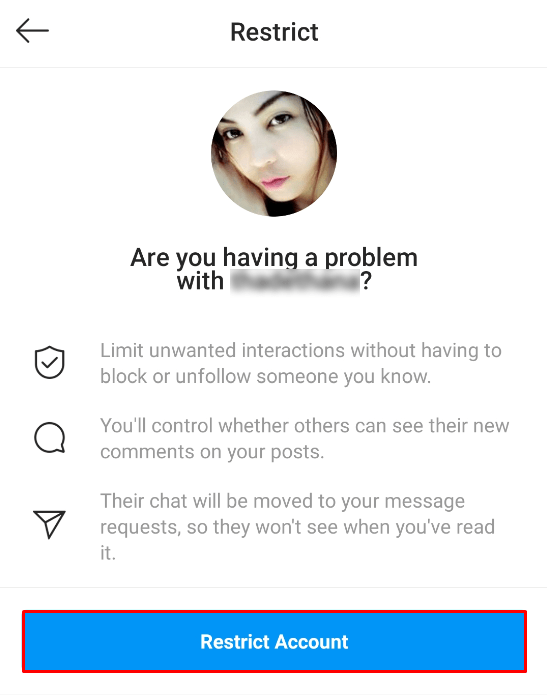
데스크탑
- 그 사람의 계정으로 이동
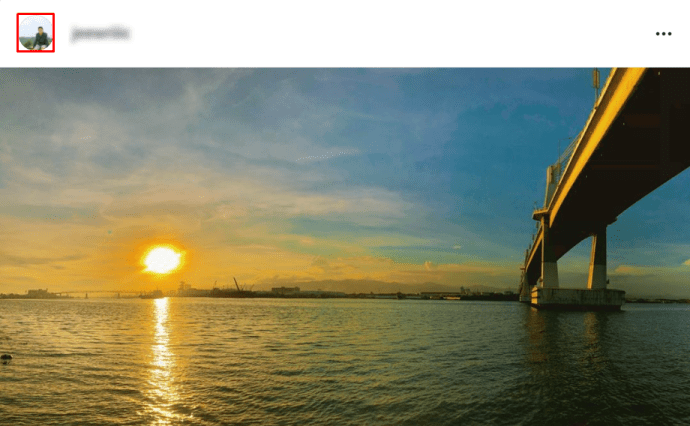
- 프로필 오른쪽 상단에 있는 점 3개 아이콘을 클릭합니다.
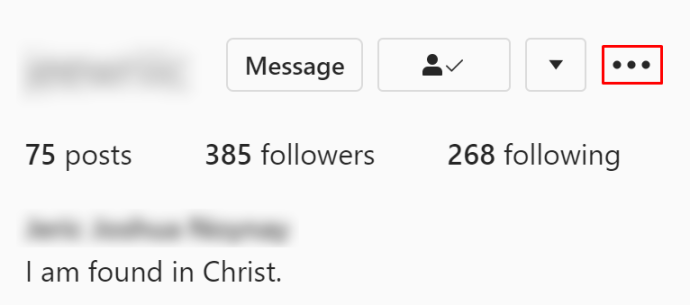
- 선택하다 '얽매다.’
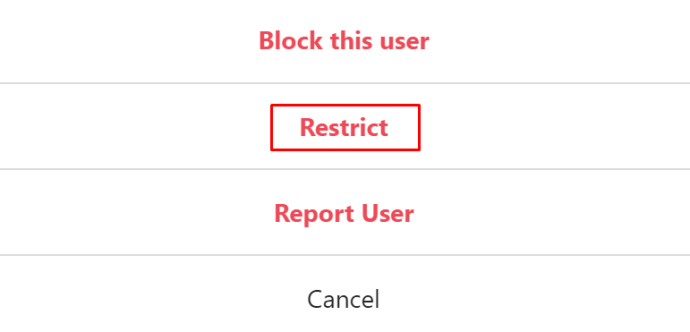
- 클릭 '계정 제한' 확인.
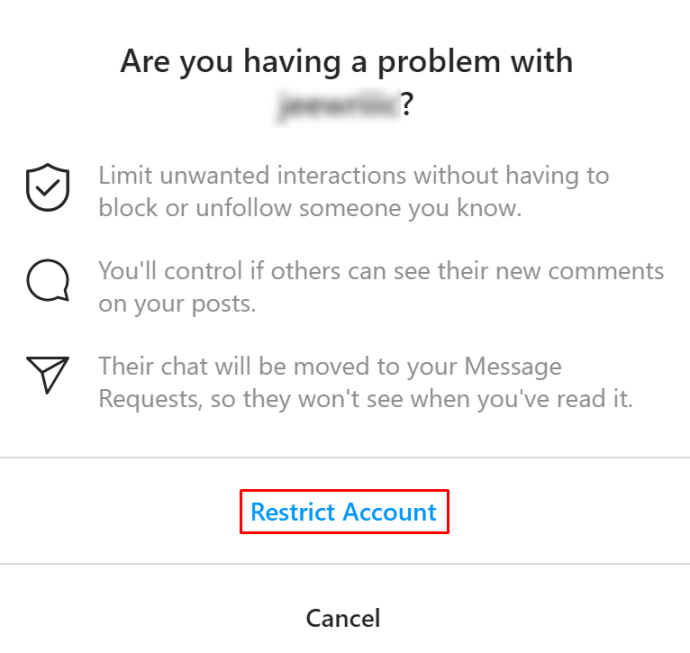
계정 차단
계정을 차단하면 그 사람이 Instagram에서 회원님의 프로필, 스토리 또는 게시물을 찾을 수 없게 됩니다. 물론 이것은 자동으로 다이렉트 메시징에도 적용됩니다. Instagram은 회원님이 차단했다는 사실을 계정에 알리지 않지만 회원님의 프로필을 찾을 수 없을 때 알 수 있습니다.
안드로이드와 iOS
모바일 장치에서 사람을 차단하는 것은 차단과 동일한 방식으로 작동합니다. 제한과 동일한 옵션으로 이동하지만 '블록' 이 시간. 그런 다음 간단히 확인하십시오.
데스크탑
계정 제한에 사용할 메뉴에서 데스크톱의 계정을 차단할 수 있습니다. 그러나 사람은 DM 페이지에서도 차단될 수 있습니다.
- 쪽지로 이동합니다.
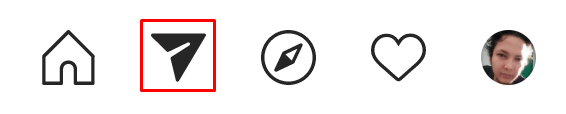
- 차단하려는 사람과의 대화를 선택합니다.
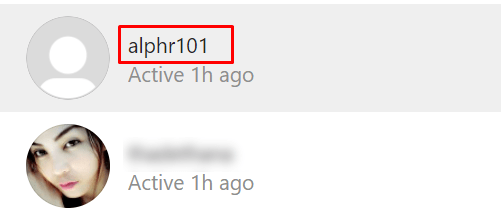
- "NS” 아이콘이 오른쪽 상단에 있습니다.

- 선택하다 '블록.’
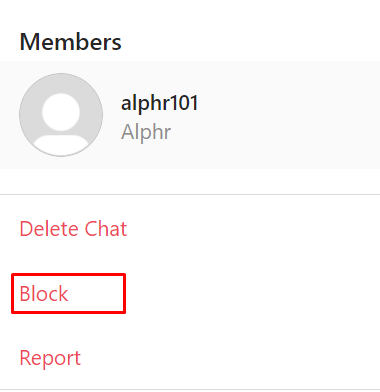
- '를 클릭하여 확인블록.’
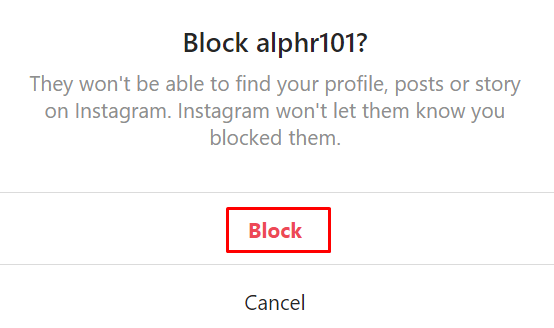
개인 프로필
프로필이 공개 상태이면 누구나 메시지를 보낼 수 있습니다. 그들은 그것을 하기 위해 당신의 승인이 필요하지 않습니다. 이것이 성가시다면 훌륭한 해결책이 있습니다. 비공개 프로필을 사용하면 팔로어만 나에게 직접 메시지를 보낼 수 있으며 팔로어를 승인해야 합니다. 프로필을 비공개로 설정하는 방법은 다음과 같습니다. 크리에이터 계정은 비공개로 설정할 수 없습니다.
안드로이드와 iOS
- 인스타그램 앱을 엽니다.
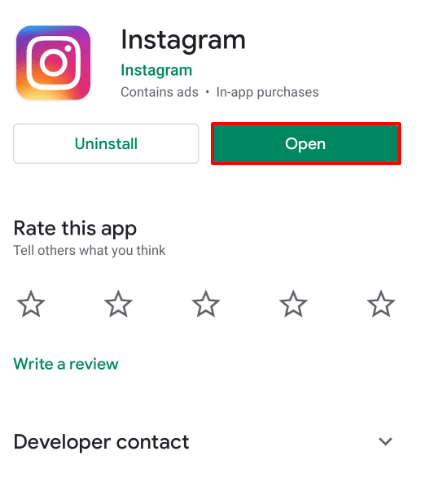
- 프로필 아이콘을 눌러 프로필로 이동합니다.
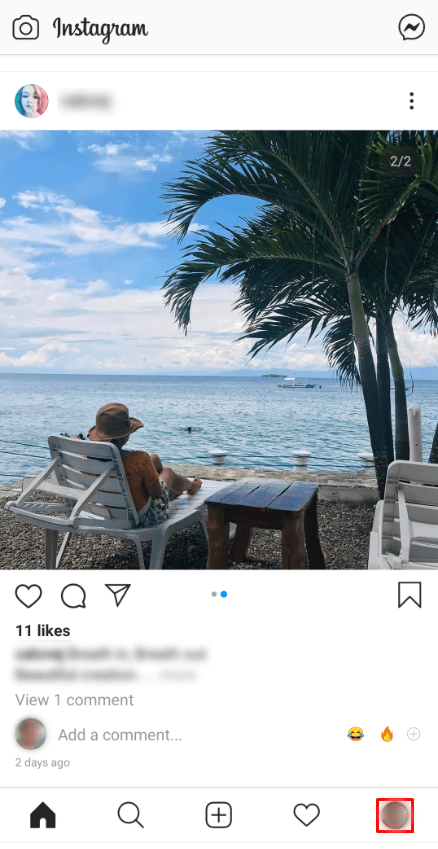
- 햄버거 메뉴(가로선 3개)를 탭합니다.

- 수도꼭지 설정.
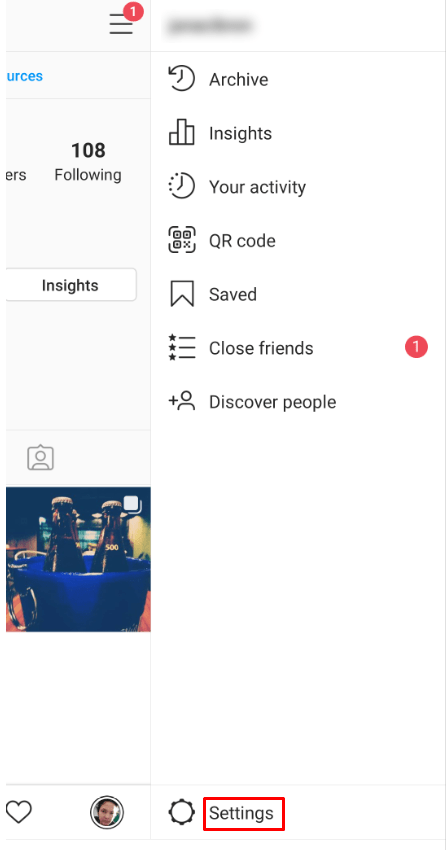
- 선택하다 은둔.
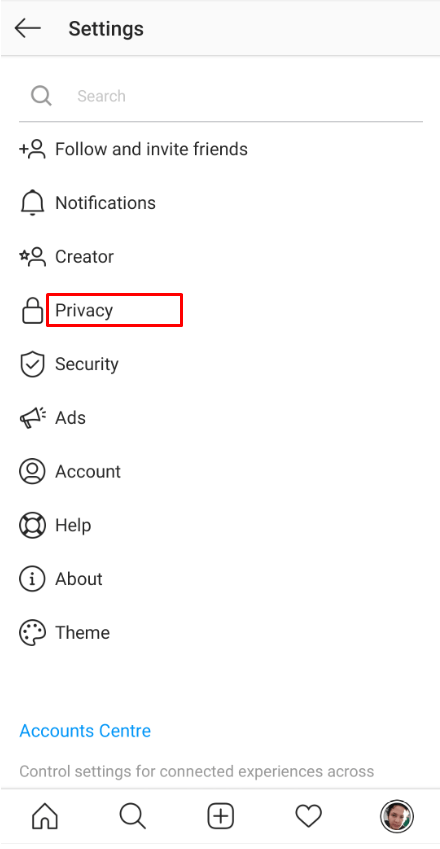
- 옆에 있는 스위치를 개인 계정.
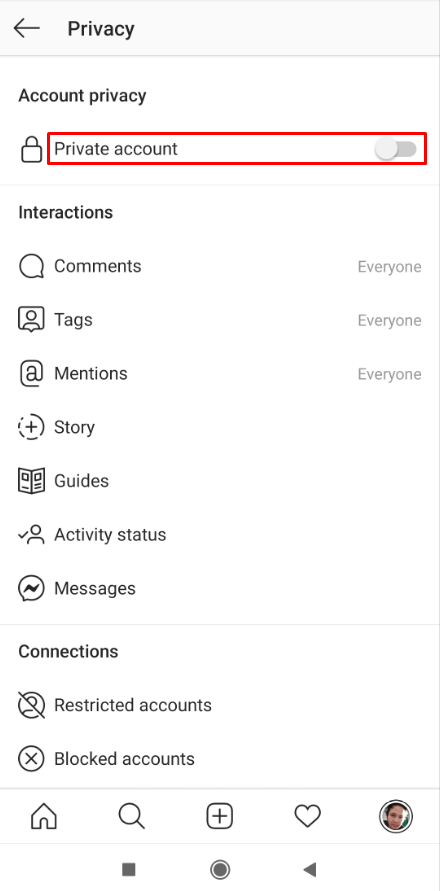
데스크탑
- Instagram.com으로 이동하여 로그인합니다.
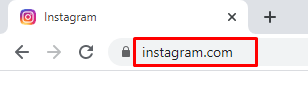
- 브라우저의 오른쪽 상단에 있는 프로필 아이콘을 클릭합니다.
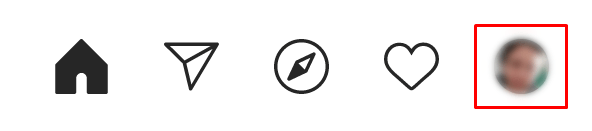
- 선택하다 설정
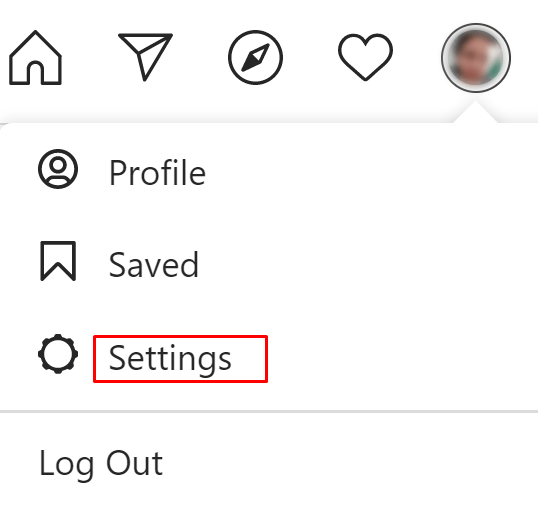
- 로 이동 개인 정보 보호 및 보안 왼쪽 패널에서
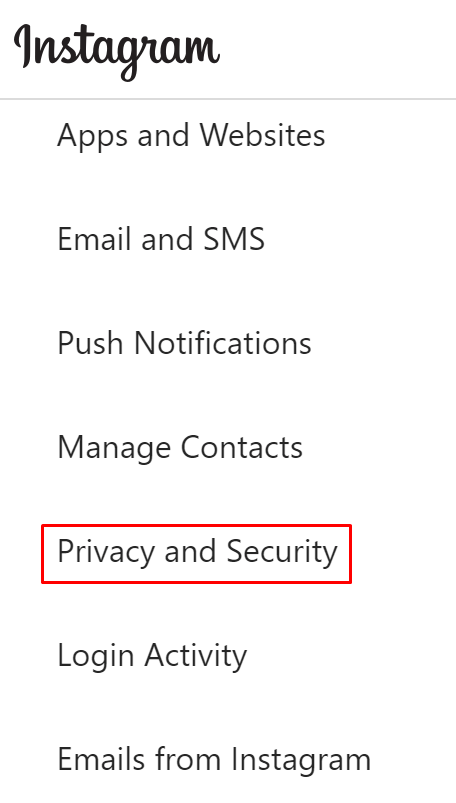
- 화면 위쪽, 아래쪽 계정 개인정보 보호, 옆의 확인란을 선택하십시오. 개인 계정.
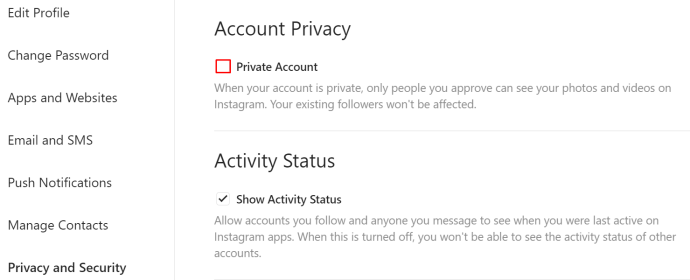
알림 끄기
좋아요, 그래서 당신은 쪽지를 완전히 끌 수 없습니다. 그러나 알림이 귀찮다면 이를 매우 빠르게 끌 수 있습니다.
안드로이드와 iOS
- 프로필 아이콘을 탭합니다.
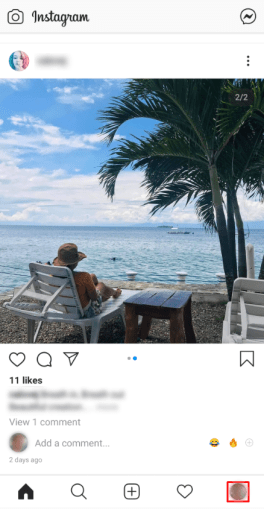
- 수도꼭지 '내 활동.’
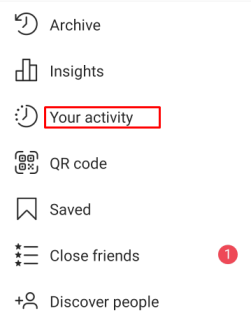
- '로 이동합니다.시간' 탭.
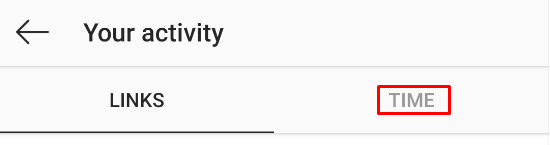
- 선택하다 '알림 설정.’
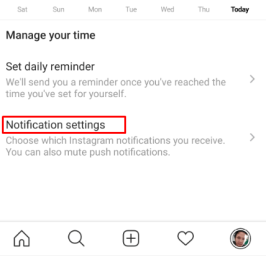
- 쪽지 알림만 끄려면 '쪽지'하고 설정을 사용자 지정합니다.
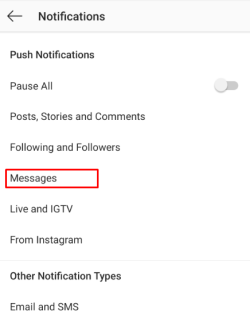
- 또는 모든 알림을 끄려면 '모두 일시중지.’
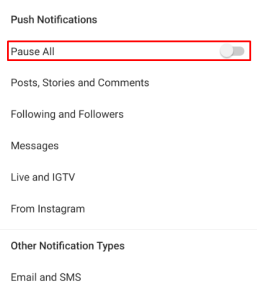
보시다시피 다양한 Instagram 기능에 대한 알림을 일시 중지할 수 있습니다.
데스크톱에서 프로필을 비공개로 설정
- 인스타그램 프로필로 이동
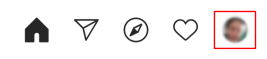
- 이동 '설정.’
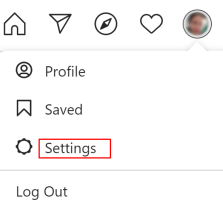
- 선택하다 '푸시 알림' 왼쪽 패널에서
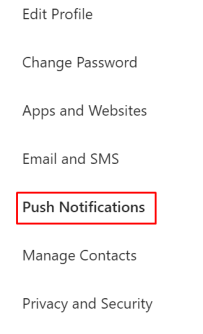
- 아래로 스크롤하여 'Instagram 직접 요청.’
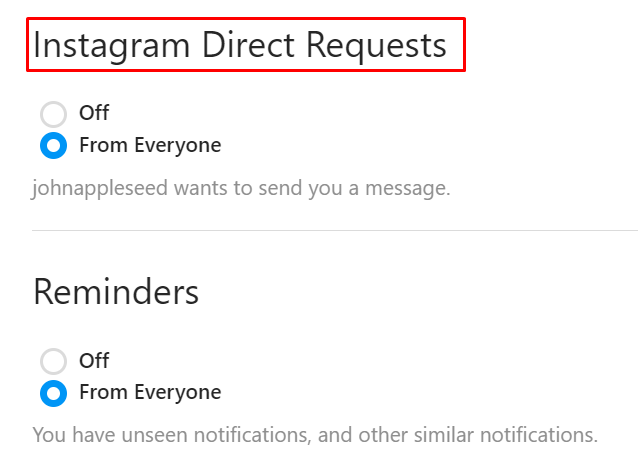
- 선택하다 끄다
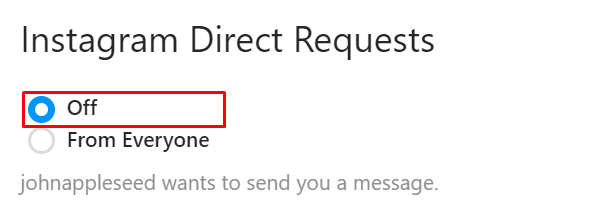
불행히도 데스크탑 옵션은 제한적입니다. 더 나은 맞춤 설정을 원하시면 모바일/태블릿 기기를 사용하세요.
스토리 응답 비활성화
사람들이 Instagram에서 당신에게 쪽지를 보내는 가장 쉬운 방법 중 하나는 당신이 게시한 이야기에 답하는 것입니다. 게시된 스토리 하단에 있는 버튼을 클릭하여 직접 할 수 있습니다. 고맙게도 이 기능은 상당히 쉽게 비활성화할 수 있습니다.
안드로이드와 IOS
1: 프로필 아이콘을 탭합니다.

2: 이동 설정.

3: 선택 "은둔."

4: 탭 "이야기"

5: 누르다 "끄다" 아래의 "응답 및 반응 허용" 부분.

메시지 거부
당신이 팔로우하지 않는 사람이 당신에게 메시지를 보내면 쪽지는 당신의 받은 편지함에 직접 도착하지 않습니다. 알림을 받게 되지만(이 옵션을 끄지 않은 경우) 메시지는 메시지 요청 탭을 클릭하면 상대방이 내가 메시지를 읽었는지 확인할 수 없습니다. 메시지 요청 탭의 DM은 수락하거나 거절할 수 있습니다. 이러한 메시지를 수락하면 받은 편지함으로 전송됩니다. 요청을 거부하면 메시지가 삭제됩니다.
이제 이 기능의 멋진 점은 이러한 요청을 한 번에 삭제할 수 있다는 것입니다. 이러한 요청이 많이 들어오면 '모두 삭제' 및 모든 요청이 삭제됩니다.
- 쪽지 화살표 아이콘을 탭/클릭하여 받은 편지함으로 이동합니다.

- '를 선택메시지 요청' 탭(현재 요청이 없는 경우 탭이 표시되지 않음).
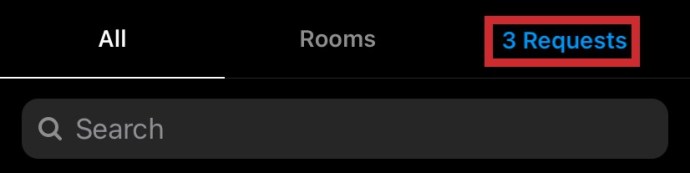
- 탭/클릭 '모두 삭제.’
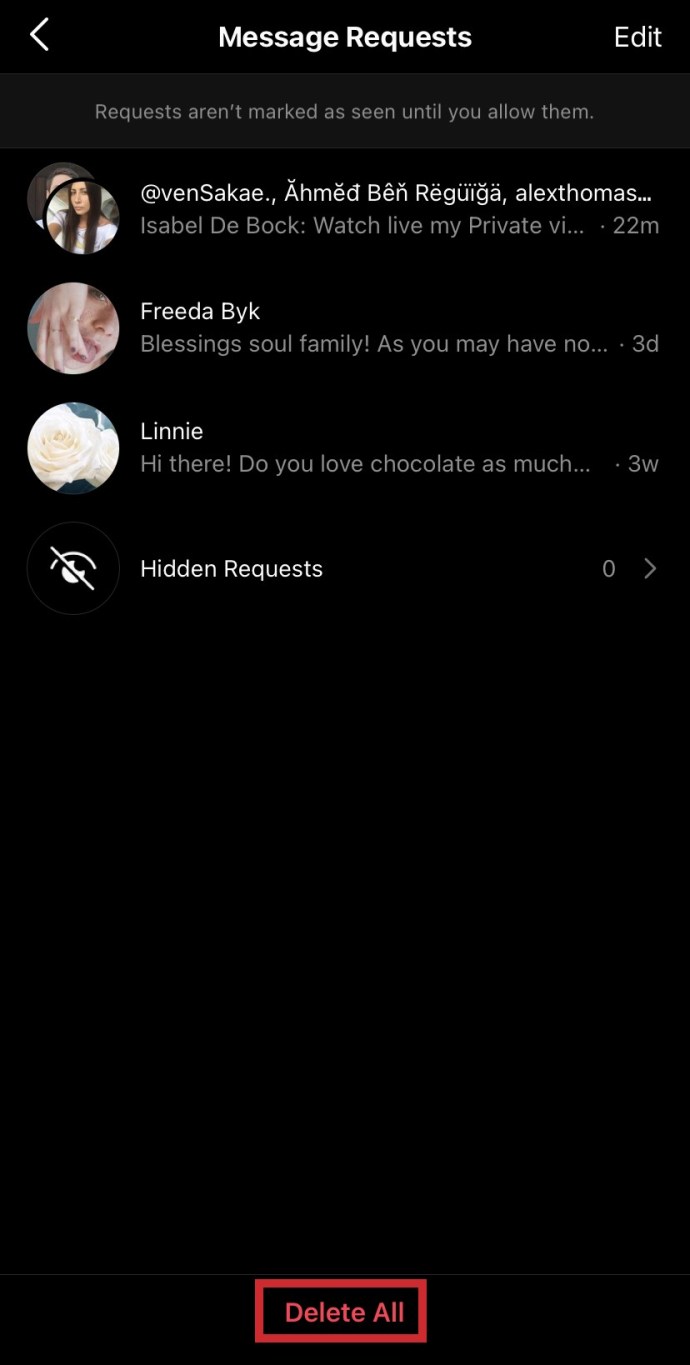
자주 묻는 질문
특정 계정만 Instagram에서 쪽지를 보내지 못하도록 차단할 수 있나요?
계정을 언팔로우하고 프로필을 비공개로 설정하지 않고는 계정에서 DM을 보내는 것을 차단할 수 없습니다. 이전에 언급했듯이 계정을 제한/차단하면 좋은 해결 방법이 될 수 있습니다.
Instagram에서 DM 차단은 얼마나 오래 지속됩니까?
누군가를 차단하면 차단 해제를 선택할 때까지 차단된 상태로 유지됩니다. 계정 차단을 해제하려면 원하는 Instagram 프로필로 이동하면 차단 해제 기능이 표시됩니다. 을 누르고 차단 해제를 눌러 차단 해제를 확인합니다. 데스크탑에서도 동일하게 작동합니다
인스타그램 DM은 제한이 있나요?
공식적으로 메시지 전송에 대한 제한은 없습니다. 그러나 계정은 하루에 50-100개의 DM을 보낸 후 24시간 동안 더 많은 메시지를 보낼 수 없도록 차단됩니다. 하지만 계정은 차단되지 않습니다. 하루 동안 메시지를 보낼 수 없는 상태로 렌더링됩니다. Instagram은 이 기능의 남용을 방지하기 위해 이 제한을 도입했습니다.
Instagram 다이렉트 메시지는 만료되나요?
인스타그램에 사진을 보내고 채팅에 사진을 남길 수 있는 모드를 선택하지 않으면 사진이 만료되고 본 후에 삭제됩니다. 그러나 Instagram의 직접 메시지는 그렇지 않습니다. Snapchat과 달리 Instagram은 전체 채팅 기록을 저장합니다. 단, 채팅을 삭제하면 이 기록도 삭제됩니다.
Instagram에서 누군가를 차단하면 DM이 삭제되나요?
내가 차단한 사람은 내가 보내려는 메시지를 받지 못하고 내 프로필에 액세스하거나 DM을 보낼 수 없지만 채팅 기록은 삭제되지 않습니다. 그 사람을 차단 해제해도 채팅 기록은 그대로 유지됩니다. 물론 채팅을 삭제하지 않은 경우.
마무리
Instagram에서 직접 메시지를 완전히 끌 수는 없지만 몇 가지 해결 방법을 취할 수 있습니다. 귀하의 옵션을 고려하고 여기에서 언급한 방법을 시도하십시오.
이 가이드가 도움이 되었기를 바랍니다. 솔루션이 명확하지 않고 직접적이지 않다는 사실에도 불구하고 우리는 이러한 솔루션 중 하나가 귀하에게 효과가 있을 것이라고 확신합니다. 추가 질문이 있거나 언급하지 못한 내용이 있다고 생각되면 아래 의견 섹션에 알려주십시오.